ナビゲーションアプリに関しては多くのオプションがありますが、Googleマップが最も人気があります。 Googleマップは、Android、iOS、デスクトップで利用できます。 Googleマップは、他のナビゲーションアプリには通常見られない多くの便利な機能を提供します。
ナビゲーションアプリであるGoogleマップは、現在地の履歴を追跡します。 それはあなたが将来あなたにそれらの場所を推薦するためにあなたが訪問した場所の記録を保持するためにあなたの場所の履歴を追跡します。 Googleマップには、ロケーション履歴に加えて、アプリで検索したすべての場所の記録も保持されます。
Googleマップの検索履歴機能は、過去に検索した場所を見つけるのに役立つので優れていますが、プライバシーを重視する多くのユーザーをオフにすることがよくあります。 多くのユーザーは、Googleマップの検索履歴を保存したくないので、この機能を完全に無効にする方法を探しています。
Googleマップの検索履歴をクリアする手順
したがって、Googleマップの履歴を無効にして、すでに保存されている履歴をクリアする方法も探している場合は、共有の手順に従う必要があります。 簡単な手順でGoogleマップの検索履歴をクリアする方法は次のとおりです。
1)PCでGoogleマップの検索履歴をクリアする
Googleマップの検索履歴のクリアは、モバイルアプリよりもPCの方が簡単です。 あなたは簡単なステップでPC上のGoogleマップの検索履歴をクリアすることができます。
1.お気に入りのWebブラウザを開き、 Googleマイアクティビティ ページ。
2.をクリックします Webとアプリのアクティビティ [マイGoogleアクティビティ]ページ。
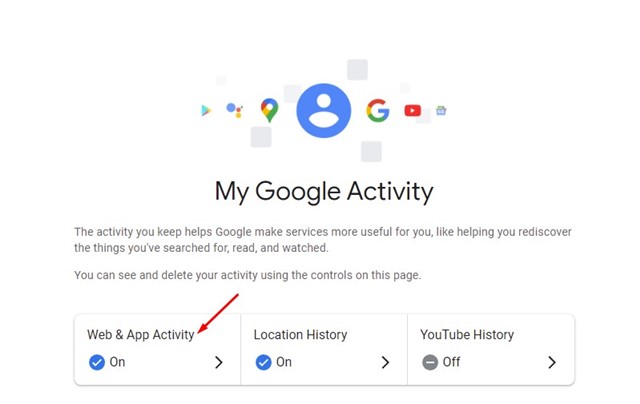
3.次に、[表示と削除]アクティビティで、[グーグルマップ アイコン。
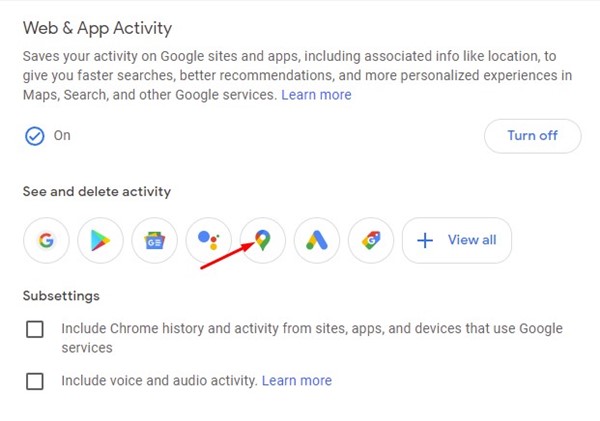
4.これで、すべてのGoogleマップの検索履歴が表示されます。 ドロップダウンをクリックして、 削除の時間枠を選択します あなたの願いごとに。
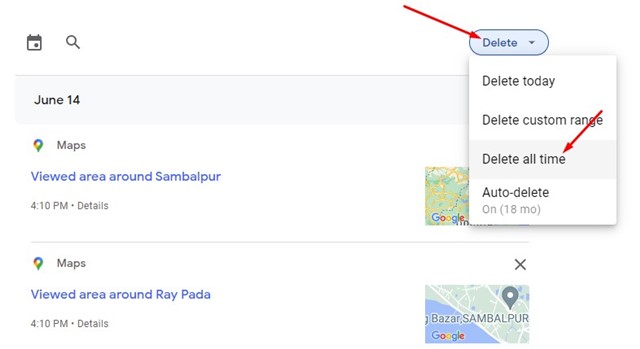
5.[常に削除]オプションを選択すると、Googleアカウントに保存されているすべてのGoogleマップの検索履歴がクリアされます。
それでおしまい! これは、デスクトップでGoogleマップの検索履歴をクリアする方法です。
2)モバイルでGoogleマップの検索履歴をクリアする
この方法では、Googleマップモバイルアプリを使用して位置検索履歴をクリアします。 従う必要のある簡単な手順のいくつかを次に示します。
1.まず、 グーグルマップ あなたのAndroidスマートフォン上のアプリ。
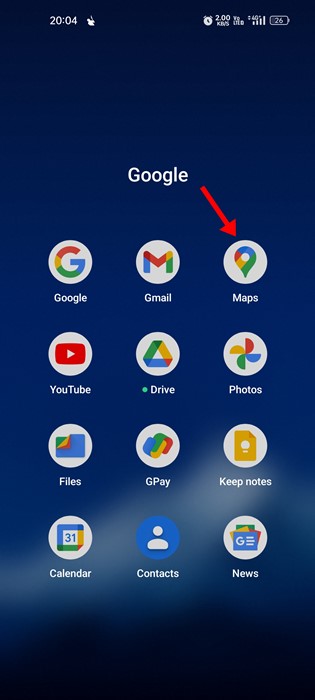
2. Googleマップで、 プロフィールの写真 右上隅にあります。
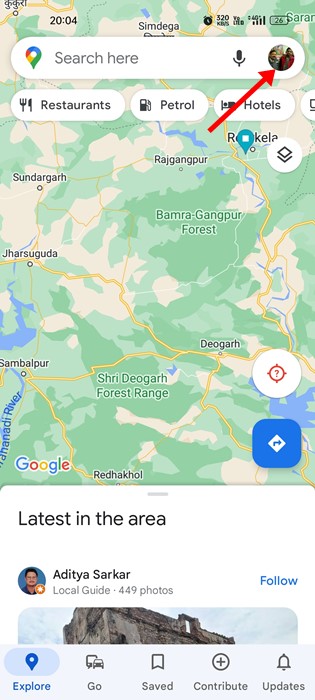
3.表示されるオプションのリストから、をタップします 設定。
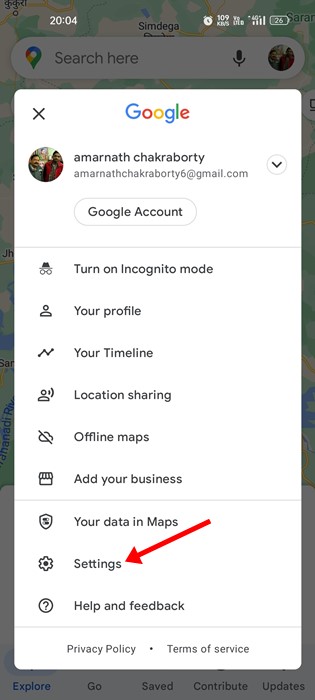
4.[設定]で、 マップの履歴 オプション。
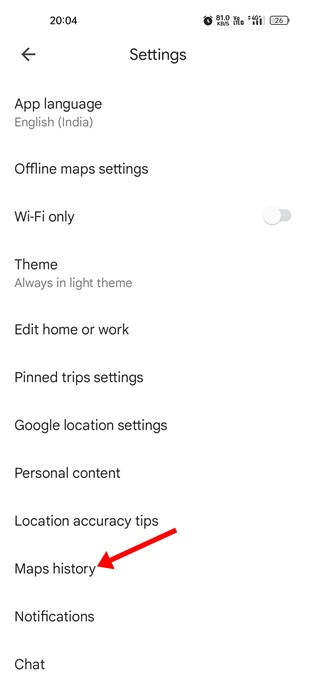
5.次に、ドロップダウンをタップして、 時間枠。
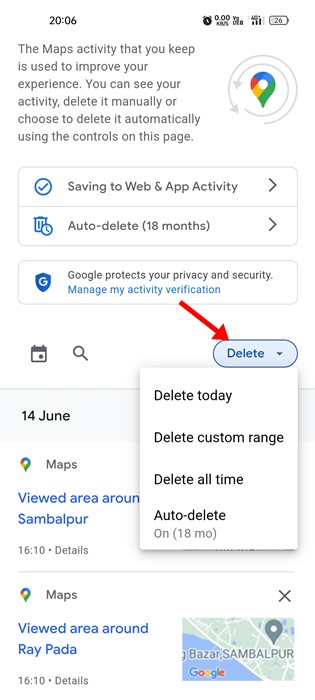
それでおしまい! これは、モバイルデバイスでGoogleマップの検索履歴をクリアする方法です。
Googleマップの検索履歴を自動削除する方法は?
Googleマップの検索履歴を自動的に削除するようにGoogleマイアクティビティウェブサイトのウェブとアプリのアクティビティページを設定できます。
Google Auto-DeleteのWebアクティビティとロケーション履歴を作成するための詳細なガイドは、すでに共有されています。 そのガイドに従って、Googleアカウントで自動削除タスクを設定してください。
デスクトップとモバイルでGoogleマップの履歴を削除する方法は以上です。 ただし、これによって位置情報機能が無効になることはなく、Googleマップは引き続き検索と位置情報の履歴を保存します。 これを防ぐには、Googleマップの位置履歴機能をオフにする必要があります。
The post 2022年にGoogleマップの検索履歴をクリアする方法 appeared first on Gamingsym Japan.
